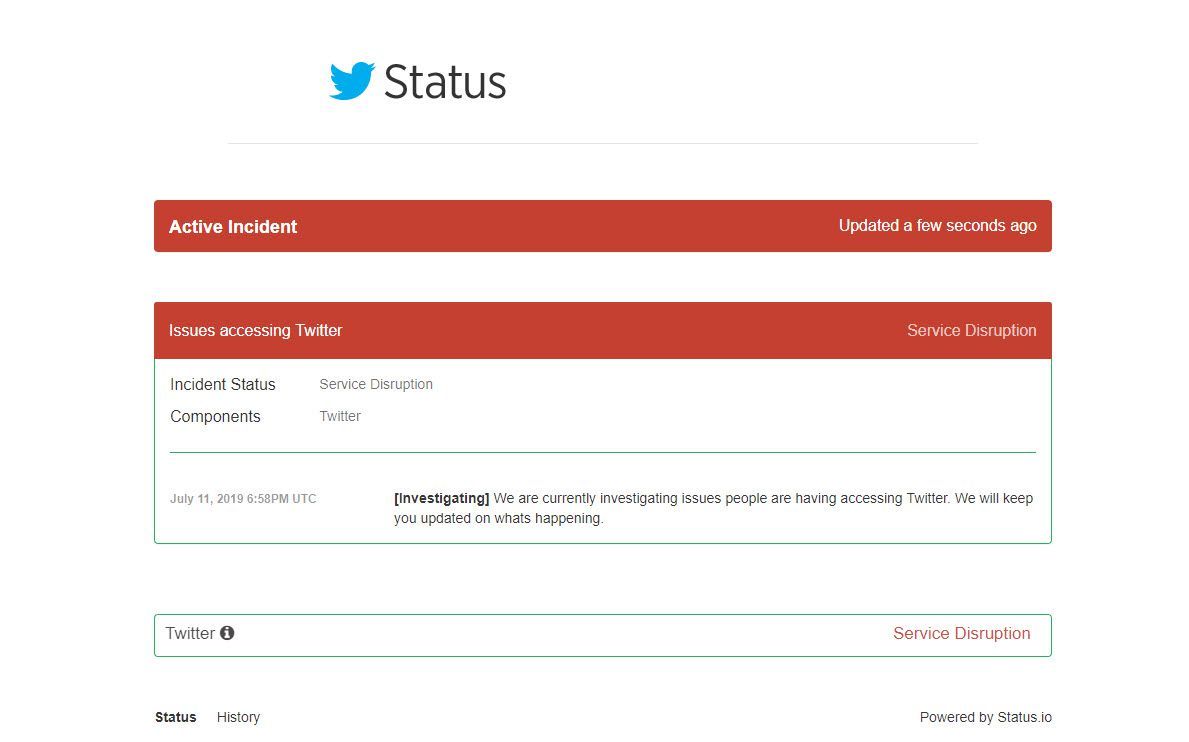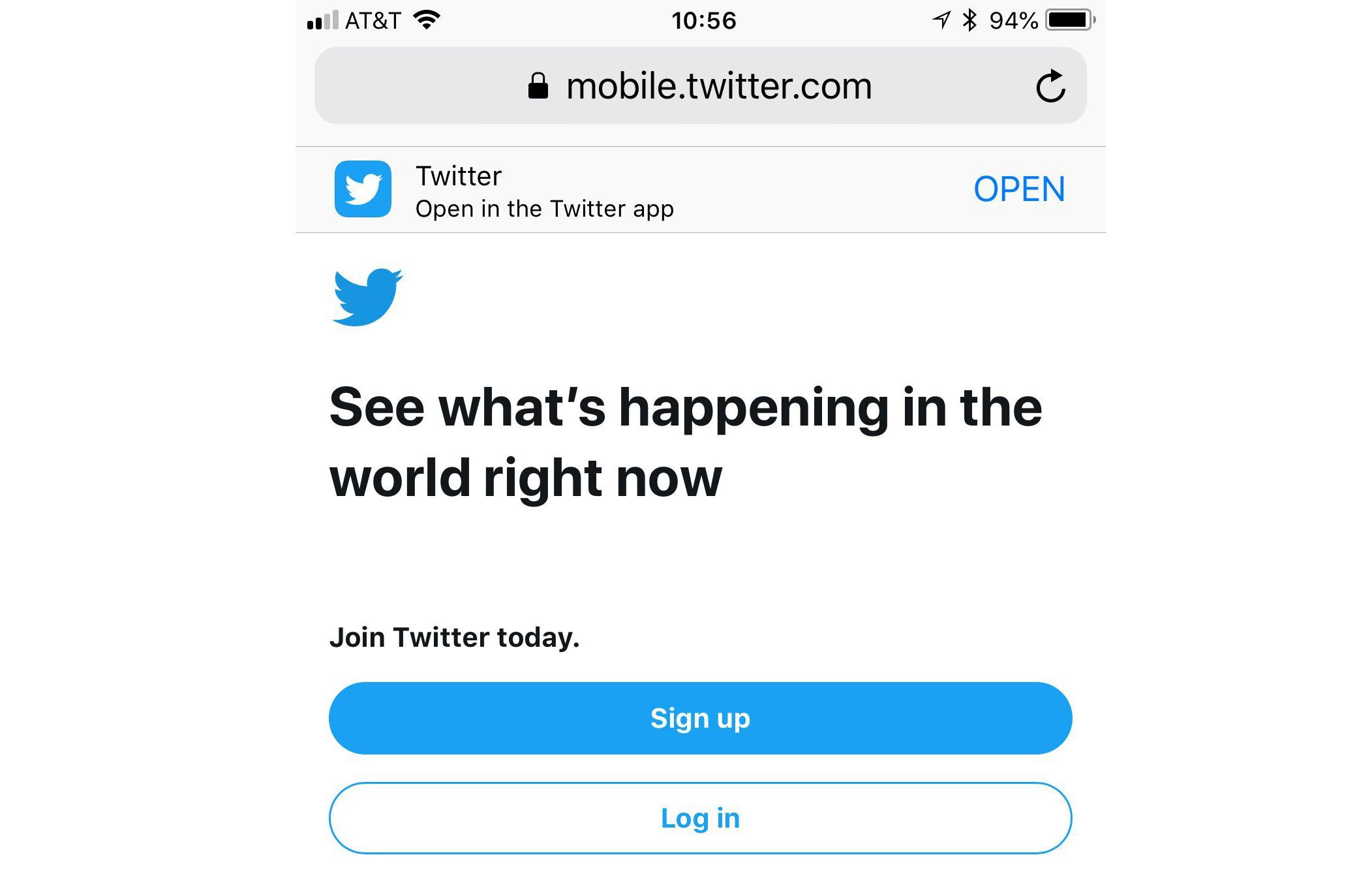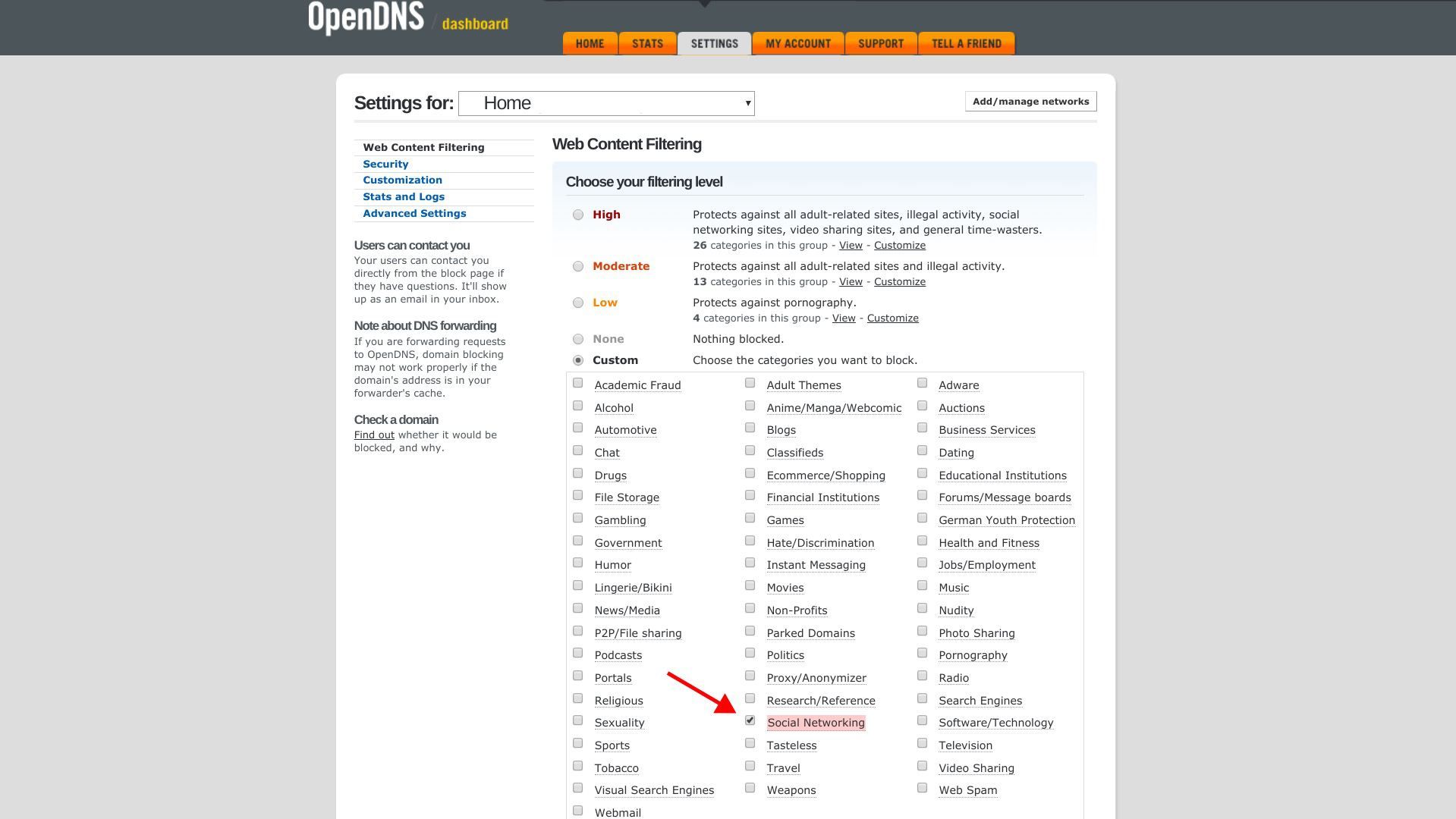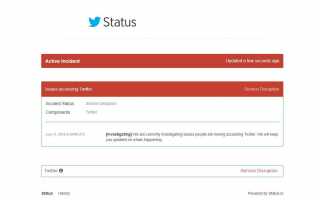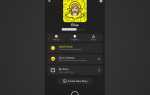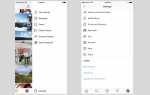Содержание
Когда происходит какой-либо серьезный сбой в сети, люди пишут об этом в Твиттере. Но если Twitter не работает и недоступен, вы не можете твитнуть.
Иногда это не вина Твиттера. Вот как устранить неполадки в Twitter, чтобы выяснить, связана ли проблема с Twitter, вашим интернет-соединением, вашим устройством, вашим браузером, вашим приложением или вашей учетной записью Twitter.
Проверьте статус Twitter. Проверьте страницу статуса Twitter, чтобы увидеть, произошло ли что-то с платформой социальных сетей. Если в последнее время вы видите такое сообщение, как «перебои в обслуживании», очевидно, существует проблема с самим Twitter.

Сообщение «Все системы работоспособны» может указывать на то, что ваша проблема находится в другом месте, или Twitter еще не признал, что есть проблема.
Попробуйте получить доступ к Twitter по-другому. Как правило, большинство людей получают доступ к Twitter из приложения или из веб-браузера. Если один из этих методов не работает, попробуйте другой.

- Доступ к Twitter из вашего браузера: Перейдите на https://www.twitter.com. На устройствах с Windows и MacOS это должно показать вам полный веб-сайт Twitter. На устройствах Android, iPhone и iPad вы, вероятно, будете автоматически перенаправлены на мобильную версию сайта.
- Доступ к мобильной версии Twitter: Если вы все еще не можете получить доступ к Twitter, попробуйте открыть мобильную версию Twitter по адресу https://mobile.twitter.com. Эта версия также называется Twitter Lite, так как она использует меньше данных и поддерживает доступ к Twitter, когда у вас медленное или прерывистое сетевое соединение.
- Официальное приложение Twitter: Установите и войдите в официальное приложение Twitter для вашего устройства. Twitter предлагает приложения для Android, iPhone и iPad, а также для систем Windows 10. Официальное приложение Twitter дает вам доступ к Twitter без некоторых ограничений, которые иногда встречаются в сторонних приложениях Twitter.
Вы также можете получать и отправлять твиты с помощью SMS с мобильного телефона. Для этого вам нужно сначала найти шорткод вашего оператора, а затем написать слово НАЧАЛО на короткий код. В Соединенных Штатах, например, это 40404. Вы бы текст НАЧАЛО на 40404. Для получения дополнительной информации см. О SMS-командах Twitter в Справочном центре Twitter.
Перезагрузите ваше устройство
Если вы по-прежнему не можете получить доступ к Twitter, возможно, вы захотите выключить свое устройство и снова включить его. Перезапуск иногда устраняет проблемы с подключением и приложением.
Проверка на фильтрацию
Несколько типов инструментов блокируют доступ к сайтам социальных сетей, и есть несколько вещей, на которые вы можете посмотреть, если это проблема с Twitter, не работает.

Ваше подключение к сайтам социальных сетей может быть заблокировано настройками сети или маршрутизатора. Например, сервис OpenDNS можно настроить для блокировки доступа к сайтам социальных сетей.- Попробуйте другой социальный медиа-сайт, такой как Facebook или InstagramЕсли вы можете получить доступ к большинству веб-сайтов, но не к сайтам социальных сетей, из браузера, то проблема может быть не в Twitter, а в каком-то ограничении, которое препятствует доступу к сайтам социальных сетей.
- Настройки блокировщика контента: Если вы используете в своем браузере блокировщик контента, например AdBlock Plus, Disconnect или Ghostery, просмотрите и измените настройки, чтобы разрешить доступ к Twitter.com.
- Настройки брандмауэра и Wi-FiСайты социальных сетей могут быть заблокированы конфигурацией сетевого устройства, например, точкой доступа Wi-Fi или брандмауэром. Войдите в свою точку доступа Wi-Fi, маршрутизатор или брандмауэр, чтобы просмотреть параметры фильтрации. Разные маршрутизаторы имеют разные элементы управления, но вы должны искать либо параметры фильтрации или настройки родительского контроля для вашего устройства.
Проверьте свои сетевые подключения
Убедитесь, что вы подключены к сети, открыв браузер для другого крупного сайта, такого как Google. Если вы также не можете подключиться к другим сайтам, проблема может быть в вашей домашней сети.
- Состояние Wi-Fi: Проверьте состояние вашей точки доступа Wi-Fi, маршрутизатора или модема. Большинство сетевых устройств, таких как эти, имеют индикаторы, указывающие, что устройство включено, а также подключено. Красный свет или отсутствие света может указывать на проблему.
- Сброс: Как и во многих устройствах, перезагрузка может помочь. Выключите устройства. Если вы не можете найти выключатель питания, отсоедините кабель питания, затем снова включите устройства или включите питание. Подождите несколько минут, пока устройства повторно подключатся к вашему интернет-провайдеру, затем попробуйте подключиться к Twitter.
- Попробуйте другую сеть: Вы можете переключиться на другую сеть, а затем попытаться подключиться к Twitter. Например, на телефоне Android или iPhone вы можете отключить Wi-Fi на своем устройстве, а затем попытаться подключиться к Twitter. Или, если у вас уже был отключен Wi-Fi, включите Wi-Fi, подключитесь к ближайшей точке доступа и попробуйте получить доступ к Twitter.
Изменить настройки DNS-сервера
Если большая часть вашего доступа в Интернет и подключений работает, но не Twitter, вы можете изменить настройки DNS вашего устройства. Иногда неполные, неточные или заблокированные настройки DNS препятствуют доступу к определенным сайтам.
В большинстве случаев ваш интернет-провайдер обрабатывает DNS по умолчанию, но вы часто можете настроить устройство или маршрутизатор на использование альтернативного DNS-провайдера. Например, Cloudflare, Google, OpenDNS и Quad9 предлагают бесплатные услуги DNS.
Проблемы с аккаунтом?
Если вы можете подключиться к Twitter, но не можете войти, у вас все еще есть несколько вариантов.
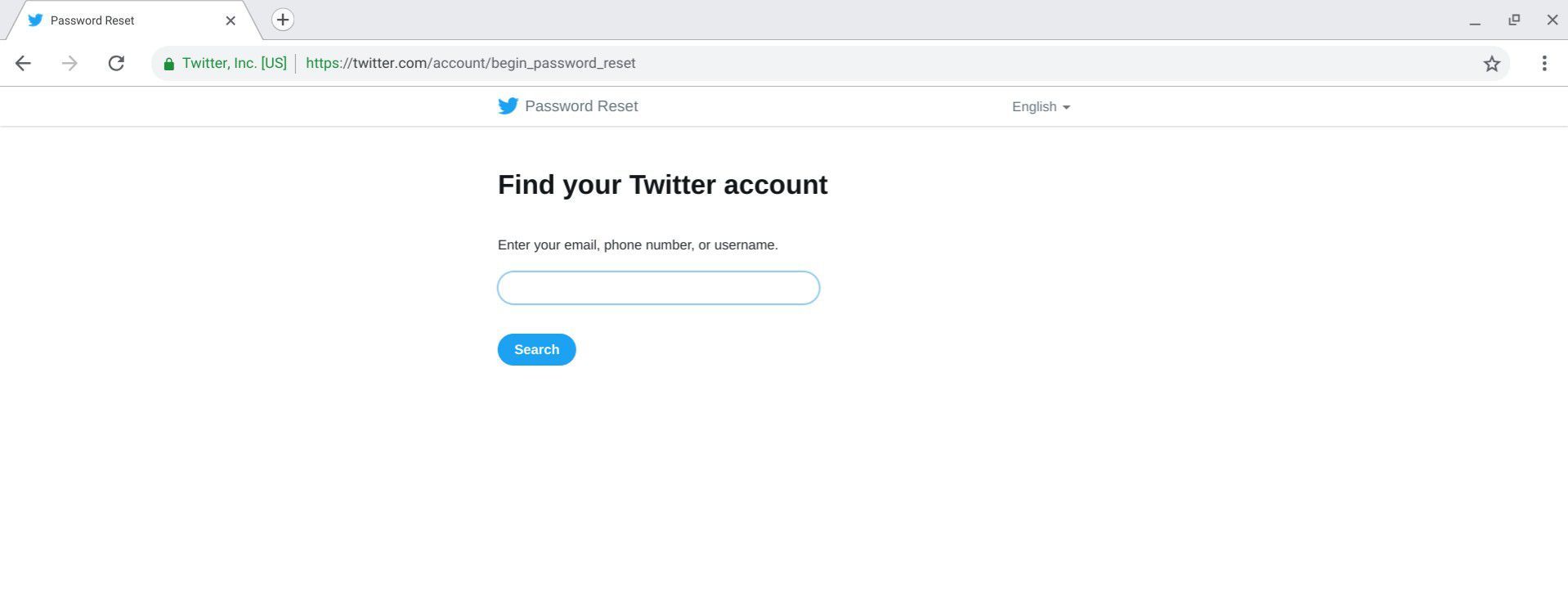
При необходимости вы можете сбросить пароль учетной записи Twitter.
- Сбросить пароль: Для этого перейдите на страницу входа в Twitter в браузере или в мобильном приложении Twitter для Android или iOS и выберите Забыл пароль. Чтобы завершить процесс сброса пароля, вам может потребоваться доступ к учетной записи электронной почты, связанной с вашей учетной записью Twitter. Для получения дополнительной помощи по сбросу пароля см. Страницу Twitter «Как восстановить потерянный или забытый пароль».
- Заблокированный аккаунт: Если вы или кто-то еще несколько раз безуспешно пытались войти, Twitter может заблокировать вашу учетную запись. После этого вам придется подождать около часа, прежде чем пытаться войти снова. Во время блокировки Твиттер не позволит вам войти, даже если вы введете правильный пароль.
- Приостановленный аккаунт: Twitter может заблокировать аккаунты из-за оскорбительных твитов, спам-поведения или потенциальной проблемы с безопасностью. В некоторых случаях Twitter может позволить вам отключить аккаунт. Если Твиттер разрешит это, вы увидите конкретные инструкции и / или запрос дополнительной информации после входа в систему. В противном случае вам может понадобиться попытаться разблокировать свой аккаунт или подать апелляцию о приостановлении в Твиттере.